bios中显示不出启动项怎么办

在日常电脑使用和维护过程中,遇到BIOS中无法显示启动项的情况是一个比较常见但却让许多用户头疼的问题。启动项不显示意味着用户无法选择从哪个设备启动系统,这直接影响到系统安装、维护以及多系统切换等操作。那么,当BIOS中显示不出启动项时,我们该如何解决这个问题呢?本文将结合中国地区用户的实际情况,详细介绍常见原因及对应的处理方法,帮助大家顺利解决启动项消失的难题。
一、理解启动项和BIOS的关系
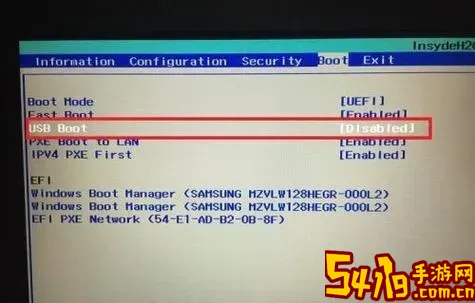
启动项(Boot Options)是指电脑开机时可供系统启动的设备列表,比如硬盘、U盘、光驱、网络启动等。BIOS(Basic Input Output System)是电脑主板上的基础固件,负责初始化硬件及引导操作系统。正常情况下,BIOS会检测连接的存储设备,并将支持启动的设备列入启动项菜单供用户选择。
如果BIOS中看不到启动项,可能是硬件识别出现问题,启动设备未被识别,或者BIOS设定被限制等多方面原因导致。
二、常见的原因及诊断方法
1. 设备未被检测
首先核实启动设备是否正确连接。例如硬盘是否连好电源和数据线,U盘是否插入正确,光驱是否工作正常。可以断电重新插拔接口,确保设备与主板连接无误。
2. 启动设备格式不兼容
现代主板通常支持UEFI和Legacy(传统模式)两种启动模式。如果硬盘没有正确分区,或者U盘制作的启动盘格式与BIOS的启动模式不匹配,也可能导致启动项不显示。比如UEFI模式要求GPT分区,Legacy模式则支持MBR分区。
3. BIOS设置限制
部分主板BIOS有启动项隐藏或锁定的功能,用户可能无意中关闭了某些启动设备的显示。或者“安全启动 Secure Boot”功能开启后,未签名的启动项将被屏蔽。
4. 硬件损坏或接口异常
硬盘损坏、数据线故障或主板接口问题,也会导致设备无法被BIOS识别,自然启动项不会显示。
三、详细的解决步骤
1. 检查物理连接
关机断电,打开主机箱,重新插拔硬盘及启动设备的电源和数据线,确保连接牢靠无松动。对于台式机,建议使用主板说明书确认接口连接正确;笔记本用户则可检查硬盘托架及接口。
2. 进入BIOS设置
开机按下主板厂商指定的快捷键(常见有DEL、F2、F12、ESC等)进入BIOS,找到启动项相关设置,确认已启用所有相关启动设备。尤其注意“Boot Option Priorities”或“Boot Sequence”,确认所需设备没被禁用。
3. 调整启动模式
在BIOS中检查启动模式,尝试切换UEFI和Legacy模式,并保存退出后重启,看启动项是否恢复显示。因为某些旧版设备只能在Legacy下被识别。
4. 关闭安全启动
如果BIOS中开启了Secure Boot,尝试关闭此功能。有时安全启动会限制未授权的设备启动,导致启动项不显示。关闭后尝试重新检测启动设备。
5. 更新BIOS固件
BIOS版本过旧也会导致兼容性问题,建议访问主板官网,下载最新的BIOS版本并按照官方教程进行升级。升级后通常能修复部分硬件识别问题。
6. 制作兼容的启动盘
如果是想从U盘启动,确保启动盘制作正确。中国用户常用的工具如“老毛桃启动盘制作工具”、“Rufus”都支持UEFI和Legacy不同模式的启动盘制作。选择合适分区格式(GPT或MBR)和文件系统(FAT32为主)尤为重要。
7. 检查硬盘健康
通过另一台电脑用硬盘检测工具检测硬盘健康状况。坏道严重的硬盘可能无法被BIOS正确识别,建议更换硬盘。
四、特别提示与注意事项
1. 中国市场上PC机型种类繁多,不同品牌主板BIOS界面差异较大,操作时应结合具体型号查阅官网说明书或用户手册。
2. Windows 10/11用户,如果使用了快速启动(Fast Startup)功能,可能会导致部分硬盘或SSD状态未完全关闭,阻碍BIOS检测。建议在遇到启动项问题时先关闭快速启动。
3. 避免在未了解BIOS操作的情况下盲目乱改设置,错误的配置可能导致电脑无法正常启动,若不确定请寻求专业人士帮助。
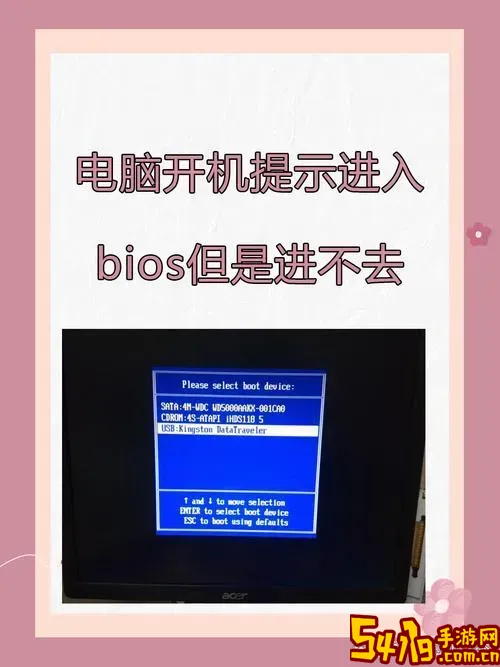
五、总结
BIOS中显示不出启动项的问题虽令人头疼,但通过逐步检查物理连接、调整启动模式、关闭安全启动、更新BIOS和正确制作启动盘等方法,多数能够得到解决。在中国地区,用户可以借助丰富的中文技术社区、论坛以及售后服务资源,获得更针对性的帮助。只要耐心排查,许多用户都能成功恢复启动项显示,顺利进行系统启动与维护。
希望本文的内容能帮助到您,解决BIOS启动项不显示的难题,让您的电脑使用更加顺畅!